AutoCAD2016背景如何設定成黑色 AutoCAD2016背景設定成黑色的詳細方法
當使用 AutoCAD 2016 時,您可能想要將背景顏色變更為黑色以增強視覺性。本文將深入探討如何在 AutoCAD 2016 中輕鬆變更背景顏色。透過遵循本指南中的逐步說明,您將能夠優化您的 AutoCAD 工作環境,獲得更清晰、更舒適的繪圖體驗。
1、開啟需要修改的CAD圖紙,會看到背景是白色。
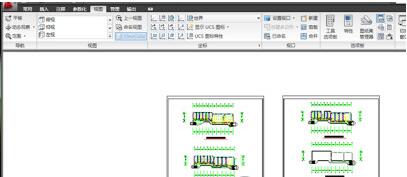
2、在空白處點選滑鼠右鍵選擇最底下的【選項】會看到,選擇【顯示】,再點選裡面的【顏色】選項。
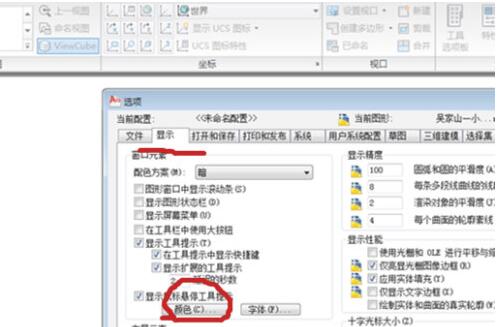
3、點選裡面的【顏色】選項後會看到介面,選擇【顏色】裡面的小黑三角。
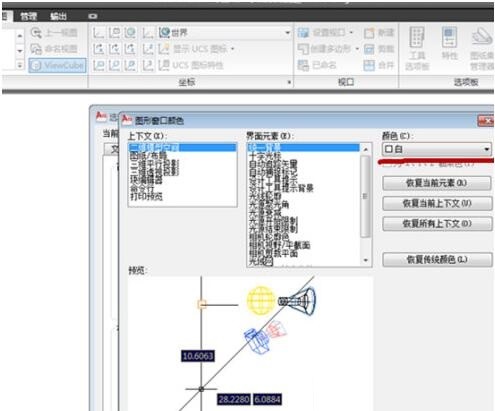
4、將顏色改為【黑色】
5、之後點選下面的【套用並關閉】,再點選確定。
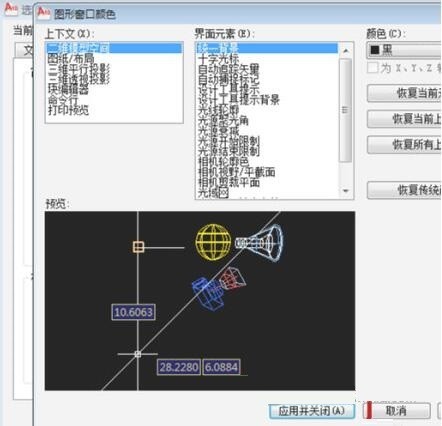
6、最後你可以看到圖紙背景變成黑色了。
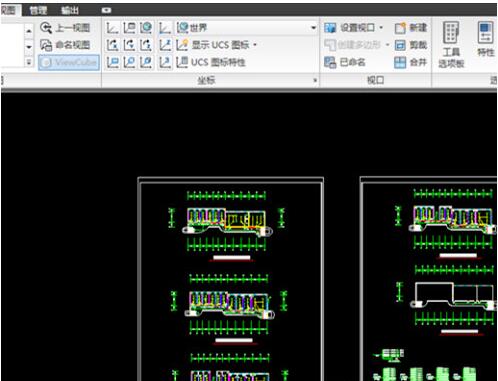
以上是AutoCAD2016背景如何設定成黑色 AutoCAD2016背景設定成黑色的詳細方法的詳細內容。更多資訊請關注PHP中文網其他相關文章!
本網站聲明
本文內容由網友自願投稿,版權歸原作者所有。本站不承擔相應的法律責任。如發現涉嫌抄襲或侵權的內容,請聯絡admin@php.cn

熱AI工具

Undresser.AI Undress
人工智慧驅動的應用程序,用於創建逼真的裸體照片

AI Clothes Remover
用於從照片中去除衣服的線上人工智慧工具。

Undress AI Tool
免費脫衣圖片

Clothoff.io
AI脫衣器

Video Face Swap
使用我們完全免費的人工智慧換臉工具,輕鬆在任何影片中換臉!

熱門文章
如何修復KB5055612無法在Windows 10中安裝?
4 週前
By DDD
<🎜>:泡泡膠模擬器無窮大 - 如何獲取和使用皇家鑰匙
4 週前
By 尊渡假赌尊渡假赌尊渡假赌
<🎜>:種植花園 - 完整的突變指南
3 週前
By DDD
北端:融合系統,解釋
4 週前
By 尊渡假赌尊渡假赌尊渡假赌
Mandragora:巫婆樹的耳語 - 如何解鎖抓鉤
3 週前
By 尊渡假赌尊渡假赌尊渡假赌

熱工具

記事本++7.3.1
好用且免費的程式碼編輯器

SublimeText3漢化版
中文版,非常好用

禪工作室 13.0.1
強大的PHP整合開發環境

Dreamweaver CS6
視覺化網頁開發工具

SublimeText3 Mac版
神級程式碼編輯軟體(SublimeText3)




